hp 프린터 드라이버 다운로드 설치
hp 프린터 드라이버 다운로드 공식 설치 : 외부 장치를 컴퓨터에 연결하면 보통은 윈도우가 자동으로 그 장치를 인식하고 전용 소프트웨어까지 준비를 해주는데, 가끔은 이 기능이 먹통이 되는 경우가 있죠?
이럴 때에는 조금 귀찮더라도 사용자가 파일을 따로 구해서 준비를 해주어야 합니다. 그래서 지금도 hp 프린터 드라이버의 다운로드를 알아보는 분들의 발걸음이 꾸준한 상황인데, 참고하실 수 있도록 정보를 엮었으니 확인해보시면 될 것 같아요!
당연한 얘기지만, 컴퓨터에 hp 프린터 드라이버의 다운로드를 해주어야 한다면, 공식 루트에서 파일을 구하는 것이 가장 깔끔하고 확실해요. 공식 루트를 찾아가는 방법은 포털에서 검색하거나 [support.hp.com]를 브라우저에 적는 것입니다.
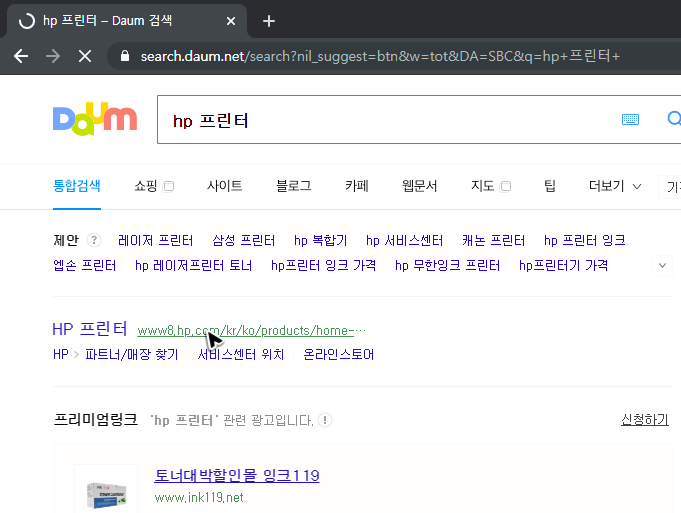

편한 방식으로 공식 홈페이지를 찾아가시면 세 개의 버튼이 중간에 있는 것을 볼 수 있을 거예용. 여기서 hp 프린터 드라이버의 다운로드를 하려면 왼쪽에 위치한 소프트웨어 버튼을 클릭해주시면 됩니다.
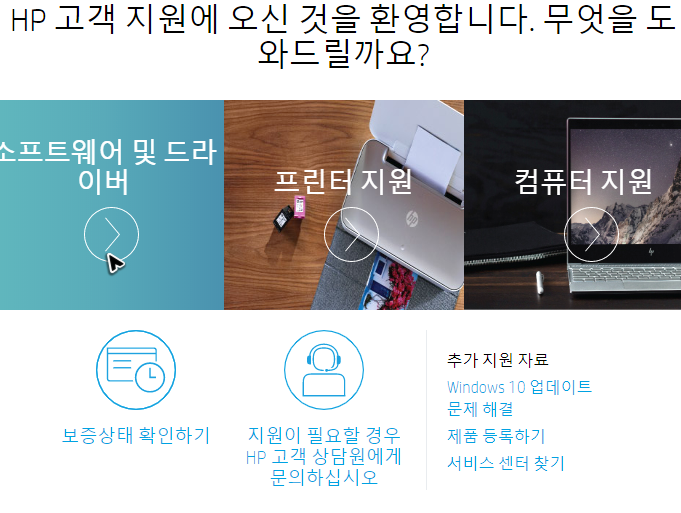
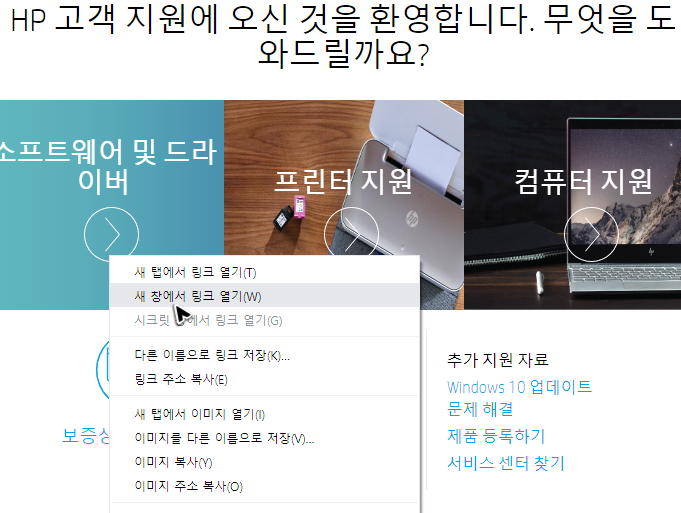
버튼을 누르면 다른 페이지를 이동을 하게 되는데, 이번에는 어떤 장치를 받을 것인지 묻는 화면을 확인하실 수 있을 거예요. 그럼 이번에도 역시나 왼쪽에 있는 버튼을 눌러서 hp 프린터 드라이버의 다운로드를 진행하시면 됩니다.
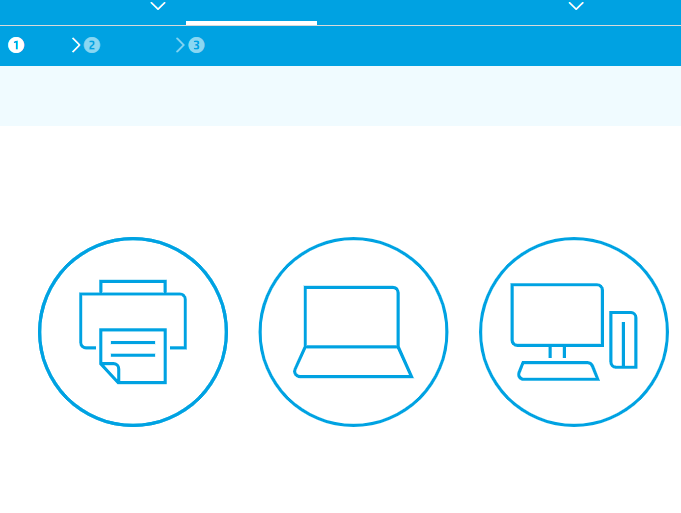
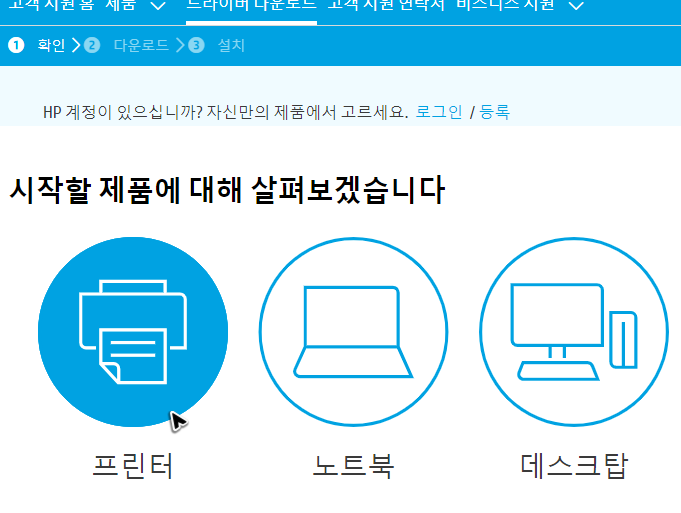
드디어 모델을 검색하는 부분이 튀어나오게 되었군요. 지금 쓰고 있는 장치의 이름을 왼쪽의 빈칸에 적고, 제출 버튼을 커서로 눌러주세요. 장치 이름은 쓰고 있는 장치의 겉 면에 있는 스티커에서 확인할 수 있을 거예요.
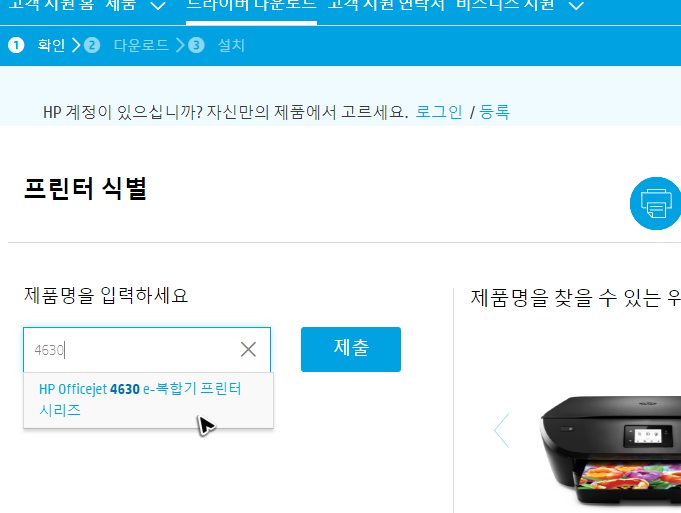

제출을 클릭해서 hp 프린터 드라이버의 다운로드를 하는 상세 페이지로 연결되었다면, 오른쪽 위에 있는 모델 그림부터 체크를 해주세요. 그림이 쓰고 있는 모델과 다를 땐 전 페이지로 돌아가서 다시 검색을 해주세요.
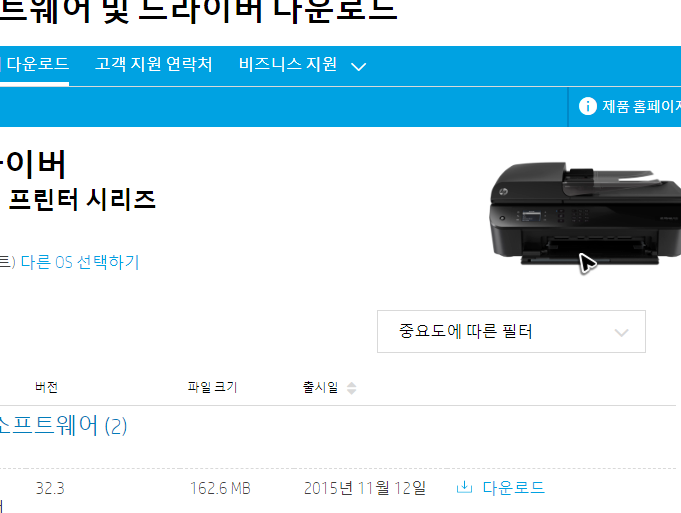

그림이 지금 컴퓨터에 연결된 모델과 동일하다면, 하단으로 이동을 하셔서 hp 프린터 드라이버의 다운로드를 진행해주시면 됩니다. 여러 가지 항목이 있어서 선택이 어려울 수 있는데, 그냥 제일 위에 있는 항목을 클릭해서 받으면 됩니다.
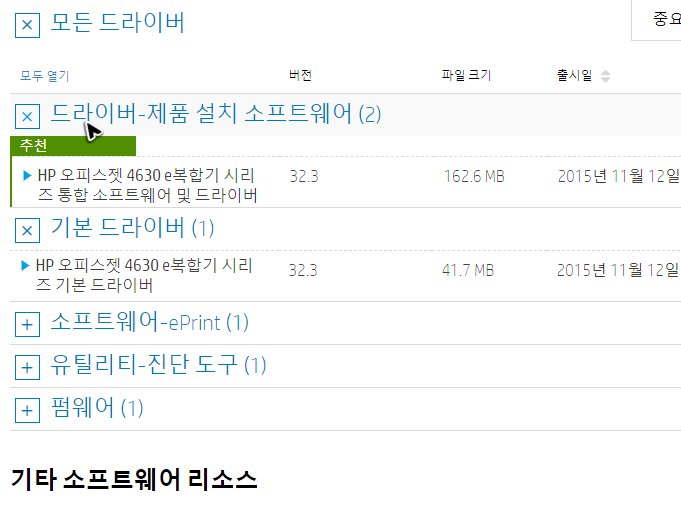
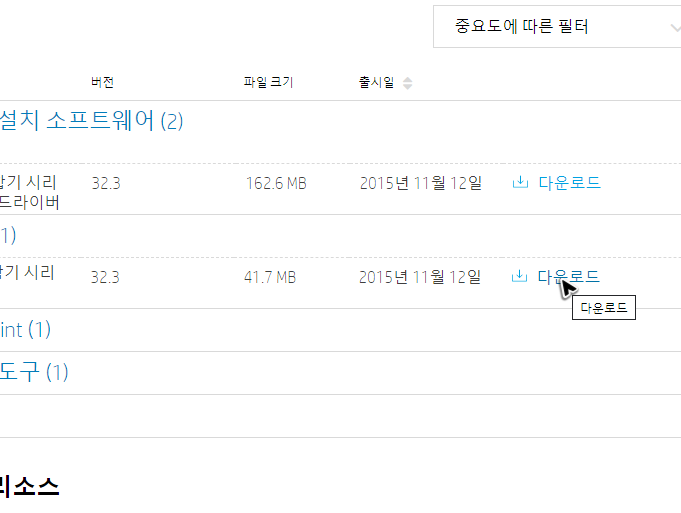
혹시 쓰려는 모델의 전용 소프트웨어까지는 사용할 계획이 없고, 기본적인 기능 사용만을 위한 최소한의 hp 프린터 드라이버의 다운로드를 하고 싶다면, 기본 항목 우측에 보이는 버튼을 클릭해주세요.
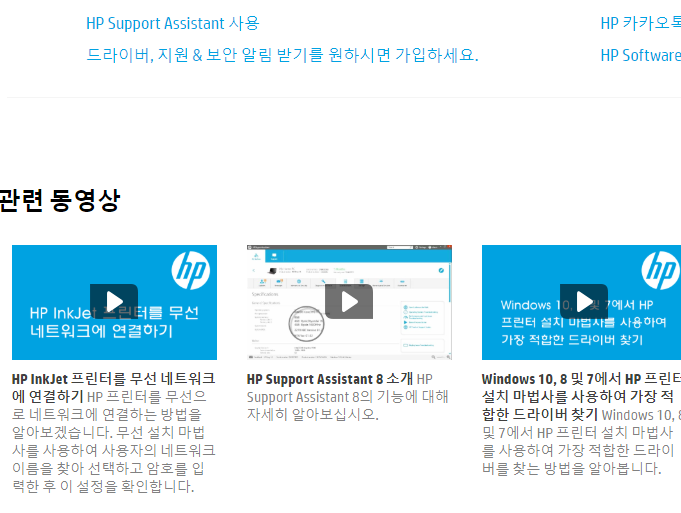

어떤 종류가 됐든, 버튼을 클릭하면 다른 화면으로 연결될 거예요. 여기에서는 따로 추가적인 작업을 할 필요가 전혀 없습니다. 그냥 그 상태에서 가만히 기다리면 hp 프린터 드라이버의 다운로드가 진행될 거예요.


이제 hp 프린터 드라이버의 다운로드를 하는 과정은 모두 끝이 났습니다. 짧은 과정이지만 글로 쓰려니 길군요. 좌우간, 남은 일은 파일을 실행해서 준비하는 것인데, 준비 과정은 간단하기 때문에 설명할 부분도 없을 것 같아요.

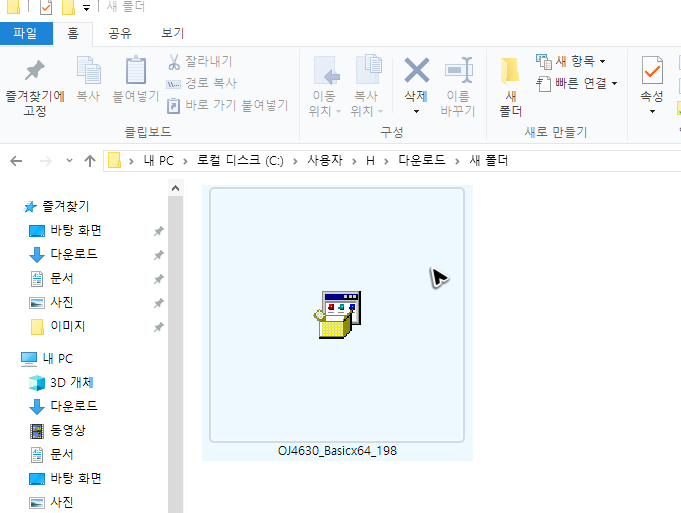
혹시 hp 프린터 드라이버의 다운로드를 하면서 오류가 발생을 했거나, 까다롭고 어렵게 느껴지는 부분이 있다면, 페이지 하단을 확인해주세요. 그럼 도움 도구 버튼이 있는데, 그 버튼을 누르면 도움을 받을 수 있습니다.
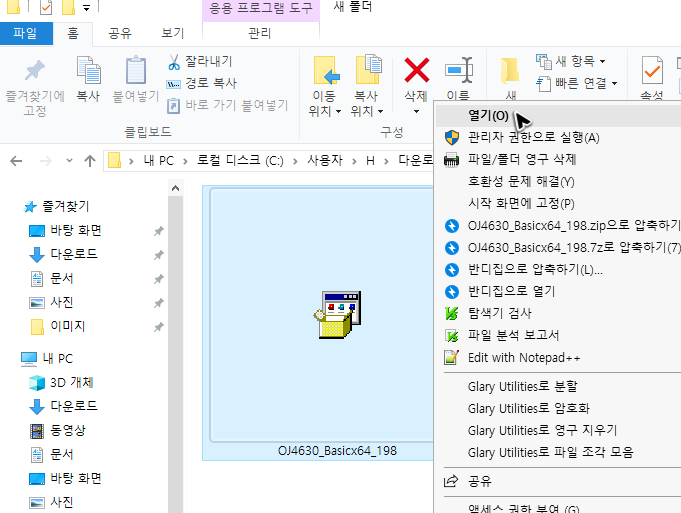
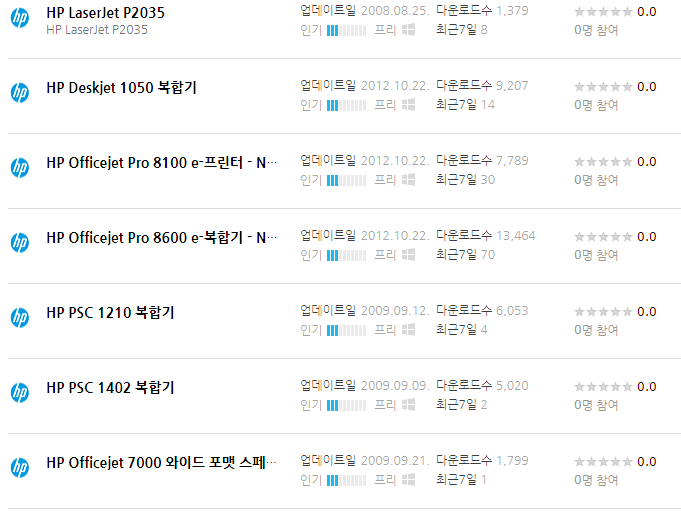
버튼을 누르고 다음 페이지로 이동하면 우측 위에 위치하고 있는 빨간색 버튼을 커서로 클릭해주세요. 그럼 hp 프린터 드라이버를 준비할 때 필요한 대부분의 정보들을 확인하실 수 있을 것입니다.


오류 해결 도구의 사용법은 하단에서 동영상으로도 설명을 해주고 있기 때문에 준비 과정과 마찬가지로 제가 따로 설명할 수 있는 부분은 없을 것 같아요. 아무튼 이렇게 hp 프린터 드라이버 다운로드를 진행하시면 됩니다. 사실 저는 다른 제조사를 사용하고 있어서 hp 프린터 드라이버를 받아본 적이 엄청 예전이기는 합니다만, 그래도 준비하시려는 분들에게 보템이 될 수 있었길 바랍니다.

